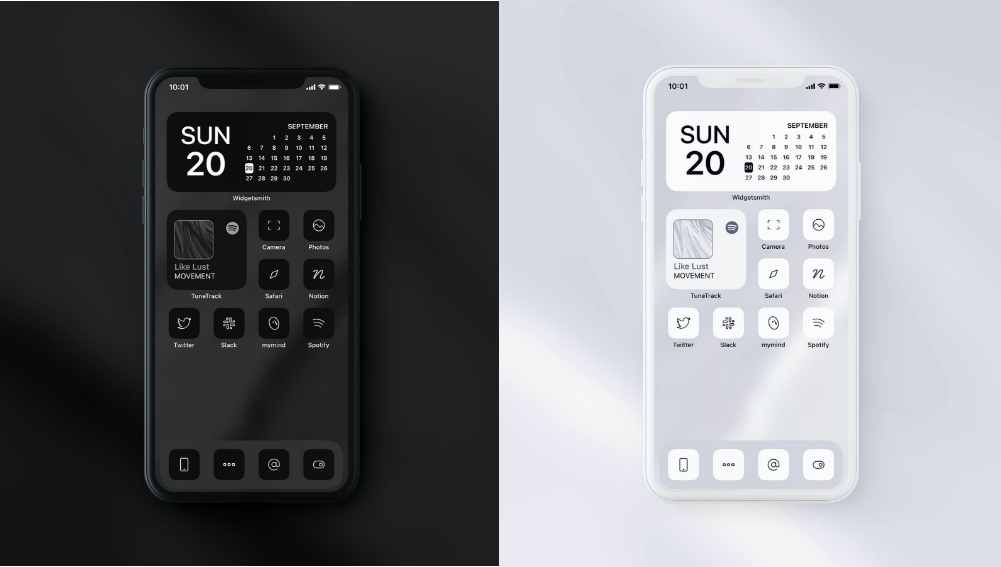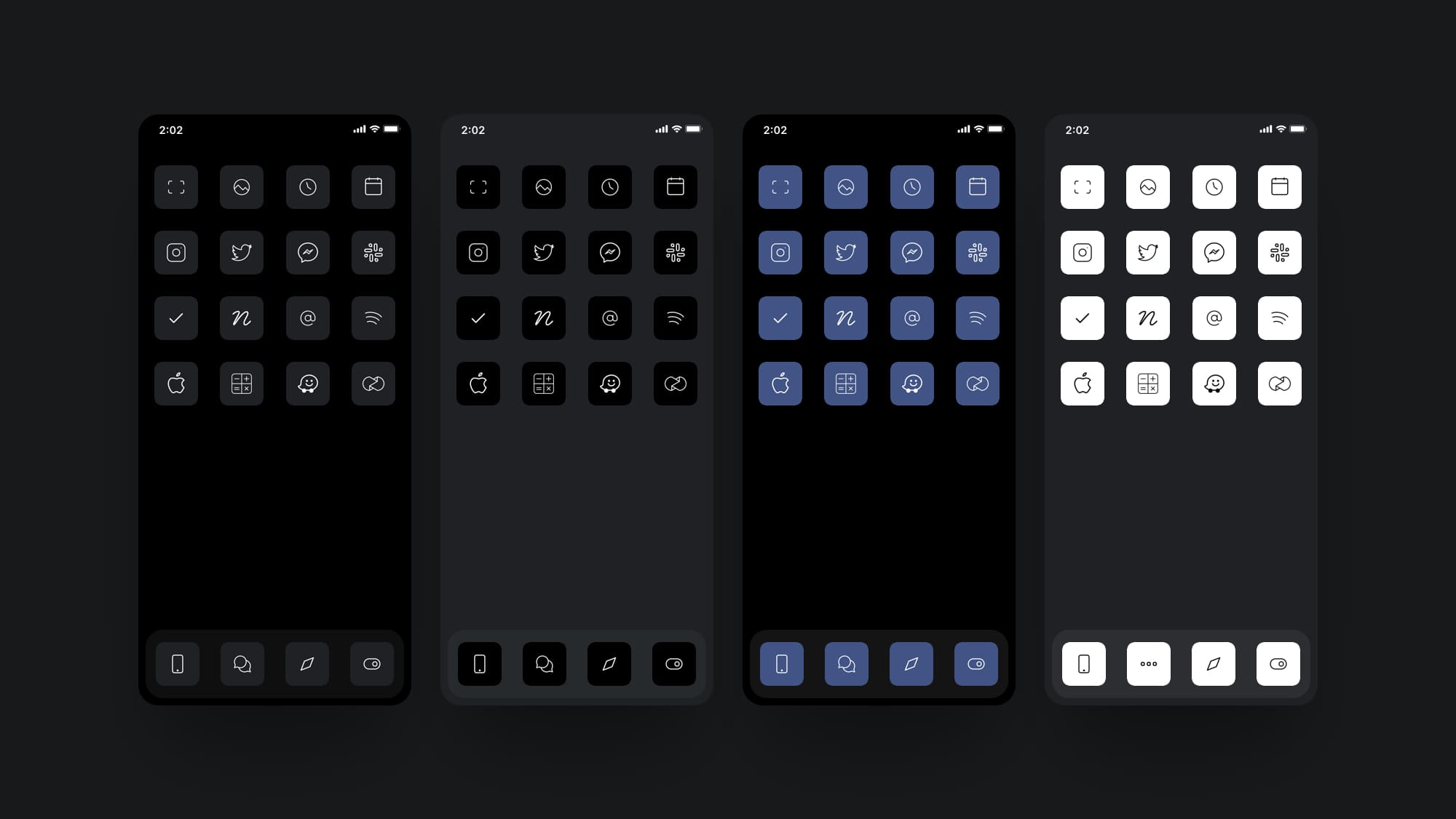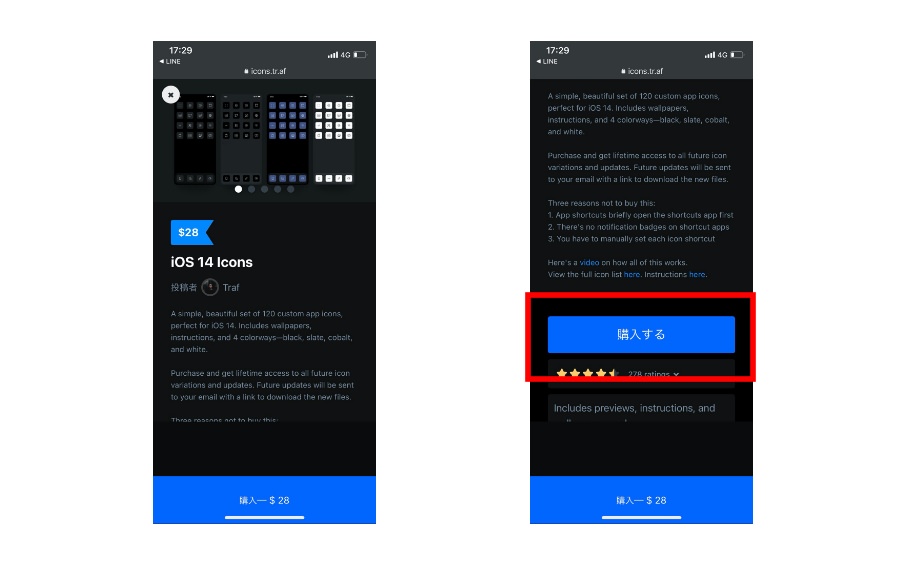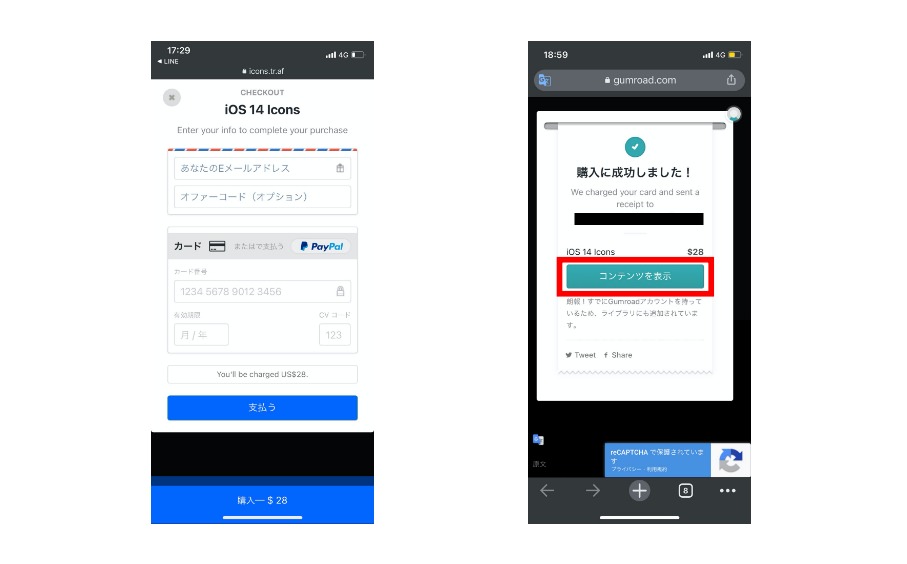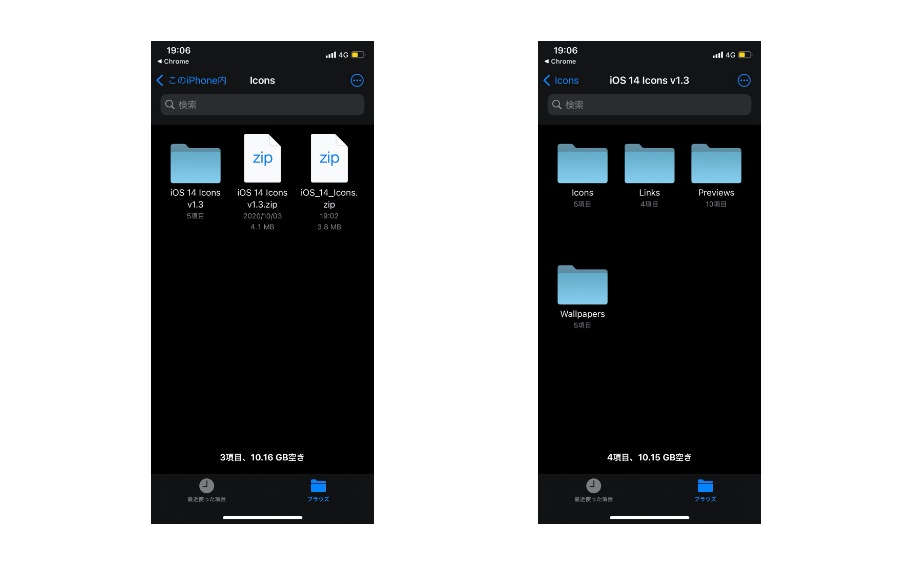iPhoneをよりシンプルにカスタマイズ。おすすめのアイコンセットを紹介します。
こんにちは、ワダショウゴです。
毎日6時に起きては朝から晩までMac Bookの画面と向き合ってます。
画面を見る時間がかなり長いので、スマホもPCも全てダークモード・ナイトシフトは常時起動という仕様です。
今回はそんな私がおすすめすiPhoneを完全ダークモード仕様にできるアイコンカスタマイズを紹介します。
iPhone好きな人へ。アプリをもっとシンプルに洗練しよう!
いきなりですが、ホーム画面は洗練すべきです。
洗練さた画面はあなたの集中力を向上させて生産性を上げるからです。
アプリがどこにあるかがわかるのはもちろんですが、シンプルなデザインが好きな人ならアプリアイコンそのもののデザインも洗練しちゃいましょう。
アプリ下の文字とか、アイコンを見ればわかるので不要ですよね?
デザインがガチャガチャしてると集中力下がるので余分なものはなくしていきましょう。
とはいえ好みの問題なので全員が全員そうすべきというわけではないですが、余分なものはなくしたほうがいいです。
シンプルデザインが好きなら今回紹介するアイコンカスタマイズは必見ですよ。
最高にシンプルなiPhoneへ。おすすめのカスタマイズテーマです。
さて、私がおすすめするアイコンカスタマイズは下記のデザイナーさんがつくられたアイコンセットです。
Current iOS 14 home screen setup. pic.twitter.com/gtFjRnMkq7
— Traf (@traf) September 20, 2020
どうやら海外ではめちゃくちゃ人気らしく、このアイコンはセットは1週間で1000万円も売れたそうです😇
日本でも人気になりそうですね。
おすすめな理由。最高にシンプル。
このアイコンセットがおすすめな理由はシンプルだからです。
この言葉につきますね。
アイコンの種類が豊富
対応しているアイコンの数ですが、126種類 × 4パターン の計504種類です。
相当マニアックなアプリでも使ってない限りはこのアイコンセットで十分ですね。
記事の冒頭で、黒と白のカラーパターンのもをお見せしましたがネイビー系の色と、暗めのグレーもあります。
黒がとにかくおすすめです。
冒頭でも述べましたが、このアイコンセットを使えば完全にダークモードにできます。
今までは、ダークモードにしてもホーム画面のアプリが明るくて完全ではありませんでしたが、このカスタマイズなら実現可能です。
アイコン置き換えちゃったら、何のアプリかわからなくなりそう…
大丈夫です。まずはアプリの数を減らしましょう。
実際によく使うアプリの数なんてほんの数種類ですよね?
私も実際にこのアイコンセットを使っていますが、よく使うアプリは自然と覚えるので慣れますし、使わないものはアップライブラリで使います。
カスタマイズ方法・アプリの整頓を下記の記事で解説しているのでぜひ読んでみてください。
【解説】iOS14でホーム画面をカスタマイズする方法。おすすめアイコンも紹介。
こんにちは、ワダショウゴです。 約10年ほどiPhoneを使っており、今もiPhoneに魅了され続けるApple信者です。 最近のiOS14へのアップデート・iPhone12が発表されるなど、信者にと
ということでかなりおすすめなので、気になる方はぜひ買いましょう。
具体的な購入方法
デザインがかっこいいから気になるけど、どこで買うんだ?
以下解説いたします。
まずは下のリンクから購入画面に飛びましょう。
購入画面に進むと上のような画面になるので、購入するのボタンをタップします。
海外の方が作られたこともあり、英語がわからないかたもいると思いますが手順通りやれば簡単なので安心してください。
それでもわからない方は翻訳機能を使いましょう。
決済画面に進むので、必要な情報を入力して「支払う」のところをタップします。
お値段は28ドル、この記事の投稿日(2020/10/17)の時点では約2951円なので3000円切ってますね。
悪くない値段だと思います。
購入できると、画像(右)のような画面になるので「コンテンツを表示」を押します。
ダウンロード画面にいくのでダウンロードして終わりです。
アイコンセットの中身
購入すると、ファイルアプリの中にzipファイルが追加されます。
内容物は下記のとおりです。
- アイコンセット(126種類 × 4パターン)
- ダウンロード・アップデート用のリンク集
- サンプル画像
- 専用の壁紙画像
アップデート用のリンクとかもあるので、これからアイコンの種類が増えるかもしれませんね。
テーマに合わせた壁紙もついてくるので好みに合わせて使いましょう。
最高にシンプルなiPhoneで充実したスマホ生活を!
ということで解説は以上です。気になる方は下記リンクから購入画面に飛べます。
実際に私自身使っていますが、黒がおすすめです。本当に目が疲れません。
カスタマイズの具体的な方法は下記の記事で解説しているので、購入した方もまだ気になっている方も参考にしてください。
【解説】iOS14でホーム画面をカスタマイズする方法。おすすめアイコンも紹介。
こんにちは、ワダショウゴです。 約10年ほどiPhoneを使っており、今もiPhoneに魅了され続けるApple信者です。 最近のiOS14へのアップデート・iPhone12が発表されるなど、信者にと